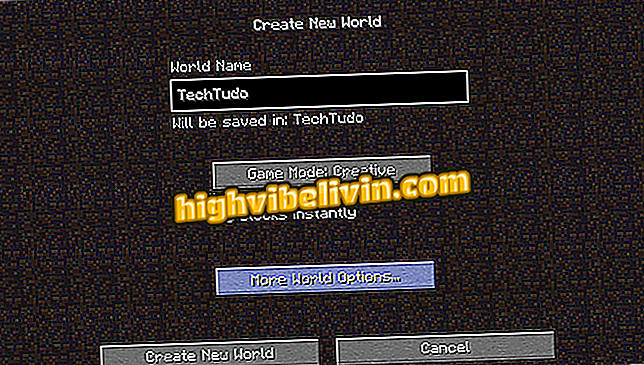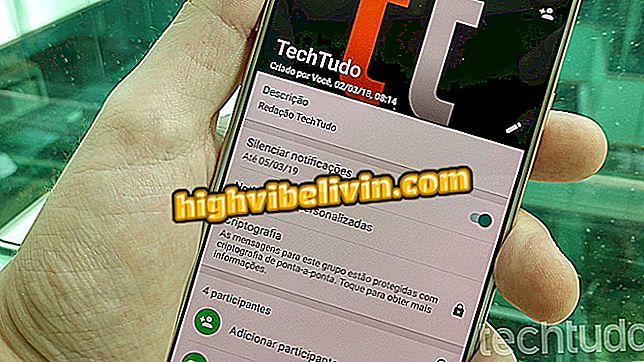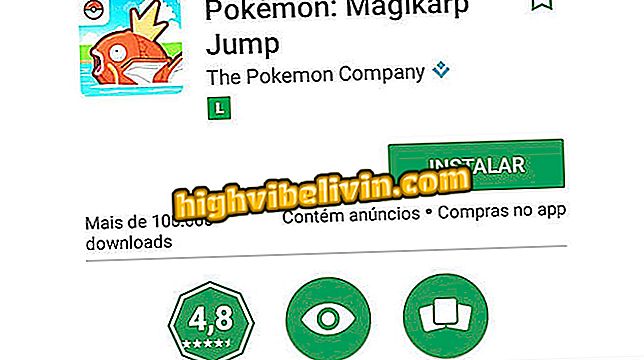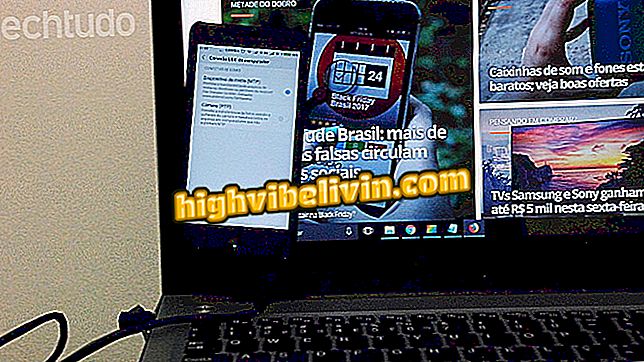Bộ định tuyến D-Link: Cách định cấu hình QoS thành tín hiệu Wi-Fi trực tiếp
D-Link có một số bộ định tuyến được bán tại thị trường Brazil, với các mô hình cho tất cả các loại người dùng. Đối với những người khó tính nhất, một chức năng rất thú vị và có trong các thiết bị của thương hiệu là Chất lượng dịch vụ (QoS). Tính năng này là một giải pháp tốt để sử dụng mạng trực tiếp đến một thiết bị cụ thể, giữ cho kết nối ổn định và tránh sự cố và lỗi.
Nếu bạn có thói quen chơi trực tuyến hoặc xem phim qua phát trực tuyến, hãy tìm hiểu cách thiết lập tùy chọn mạng trong bước tiếp theo. Quy trình đã được thực hiện trong Google Chrome, nhưng nó cũng có thể được thực hiện trong các trình duyệt khác.
Xem lại D-Link Wi-Fi DAP-1325

Bộ định tuyến D-Link có chức năng có thể được cấu hình bằng giao diện cài đặt thương hiệu
Bước 1. Kiểm tra thông tin đăng nhập của bộ định tuyến ở dưới cùng của thiết bị. Sau đó nhập số IP vào thanh tìm kiếm của trình duyệt;

Số IP mở trang cài đặt D-Link, nơi QoS được kích hoạt
Bước 2. Đăng nhập với tư cách Quản trị viên bằng cách nhấn "Enter" - đây là mặc định của nhà máy D-Link, nhưng đáng để tạo mật khẩu của riêng bạn để truy cập trang. Sau đó chuyển đến "Tính năng" và nhấp vào "Ưu tiên (QoS)";
(QoS) "Bước 3. Trên trang tiếp theo, cho biết tốc độ bạn muốn chỉ định cho các thiết bị có tùy chọn;

Chỉ định tốc độ để bật QoS
Bước 4. Chọn và kéo các kết nối sẽ được ưu tiên. Có thể bao gồm tối đa hai thiết bị có mức độ ưu tiên cao và một thiết bị có lợi thế tối đa trong phân phối tín hiệu;

Chọn và kéo các thiết bị được kết nối, sắp xếp chúng theo sở thích
Bước 5. Sau khi thêm các kết nối trong các cột được chỉ định, bấm lưu để cập nhật cài đặt mạng;
Đó! Các thiết bị được ưu tiên với QoS sẽ có ít vấn đề kết nối hơn trong thời gian với mạng bị nghẽn. Chức năng tránh sự cố trong các trò chơi trực tuyến, phát lại video và các cuộc gọi.
Làm thế nào để kết nối hai bộ định tuyến trên cùng một mạng? Tìm hiểu trong diễn đàn